Как исправить ошибку «rmdir: каталог не пуст»?
Rmdir — это утилита командной строки в Linux и Windows, которую можно использовать для удаления непустых каталогов. Это полезная утилита по сравнению со стандартной утилитой rm, поскольку rm может удалять каталоги, даже если они не пусты. Это полезно в тех случаях, когда вы хотите удалить только непустые каталоги, и предотвращает случайное удаление каталогов, содержащих файлы.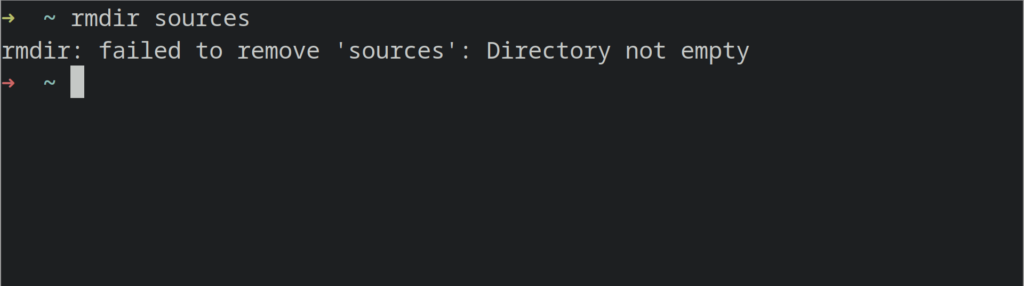
Ошибка «rmdir: каталог не пуст» возникает, когда вы запускаете команду rmdir в каталоге, который не пуст, то есть внутри него содержатся файлы или другие каталоги. Это ожидаемое поведение команды rmdir, и она выдаст вам ошибку при запуске ее в непустом каталоге в Linux или других операционных системах, в которых есть утилита rmdir.
Программы для Windows, мобильные приложения, игры - ВСЁ БЕСПЛАТНО, в нашем закрытом телеграмм канале - Подписывайтесь:)
Как я могу исправить «rmdir: каталог не пуст» в Linux?
Чтобы избавиться от этой ошибки, вы можете попробовать несколько простых исправлений. Помимо запуска команды в непустом каталоге, эта ошибка также может возникать, среди прочего, из-за проблем с символическими ссылками.
Мы сообщим вам о различных исправлениях, которые вы можете попробовать, чтобы избавиться от этой ошибки.
1. Используйте параметр «rm -rf»
Если вы столкнулись с этой ошибкой, вы можете использовать утилиту командной строки «rm» в Linux для удаления непустых каталогов. Чтобы проверить, не пуст ли каталог и не вызвана ли ошибка чем-либо еще, просто введите команду ls -a для каталога, который вы хотите удалить. Если вы видите файлы в каталоге, как показывает вывод команды «ls -a», вы можете ввести команду «rm -rf», чтобы удалить каталог.
Пример:
Мы хотим удалить каталог abcd.
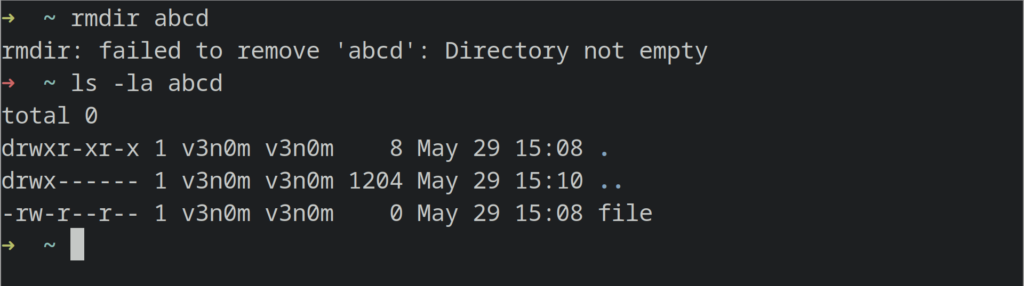
Мы ввели команду «ls -a», чтобы проверить, не пуст ли каталог, и она показала нам, что внутри каталога есть несколько файлов.
Мы можем ввести команду rmdir для каталога, но это выдаст нам ошибку, поскольку каталог не пуст.
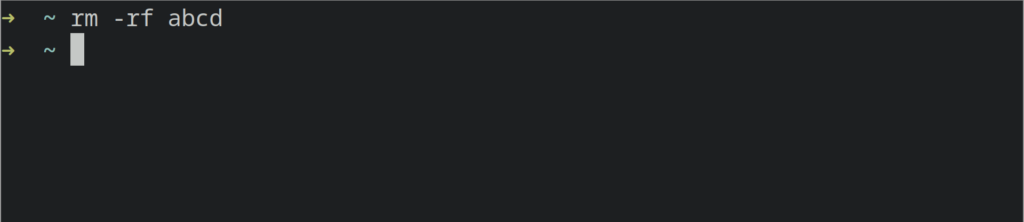
Самое простое решение здесь — использовать rm -rf для каталога.
rm -rf abcd
Опция -r означает рекурсивный режим, т.е. рекурсивное удаление всего внутри каталога (другие каталоги внутри него также будут удалены).
Параметр -f означает принудительное удаление, т.е. в данном случае опция принудительного удаления подразумевает удаление каталога, даже если он не пуст.
Если вы хотите удалить каталог, в котором у вашего пользователя нет прав на запись, вы можете использовать:
судо РМ -РФ
Использование sudo с rm рекомендуется только в том случае, если вы знаете, что делаете, и каталог, который вы хотите удалить, не является системным каталогом, поскольку пользователь root также может удалять системные каталоги.
2. Используйте файловый менеджер, чтобы удалить каталог:
В некоторых сценариях по неизвестным причинам пользователи сообщали, что не могут удалить файлы с помощью утилиты rm даже с использованием флагов -f и -r и могут удалить файлы с помощью файлового менеджера. Вы также можете попробовать это.
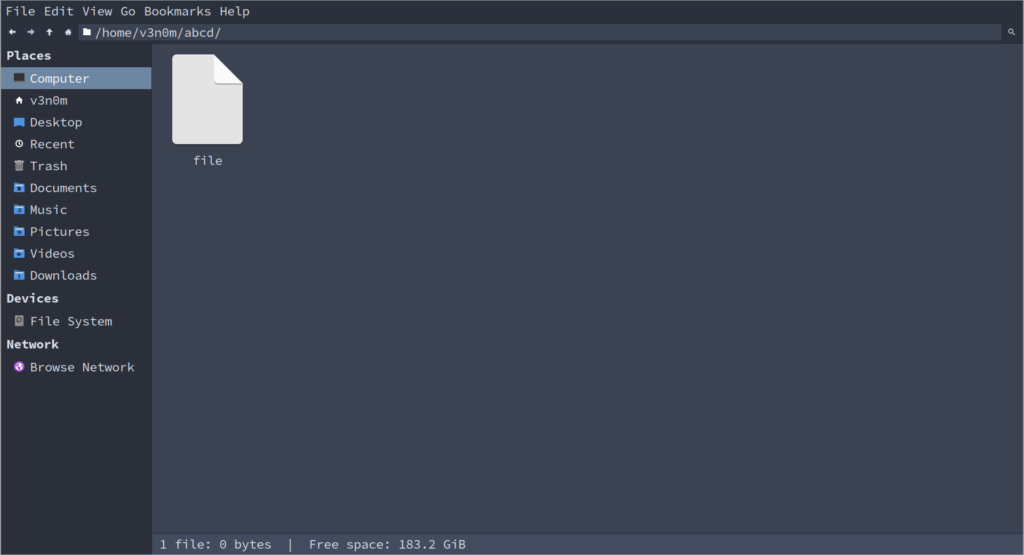
В Ubuntu и многих других дистрибутивах Linux файловые менеджеры установлены по умолчанию. Вы также можете использовать такие файловые менеджеры для удаления каталогов или папок.
Если вы используете Ubuntu, вы можете использовать файловый менеджер Nautilus, который установлен в нем по умолчанию, для удаления каталогов. Также можно использовать другие файловые менеджеры. Наутилус — всего лишь пример.
Исправление rmdir: каталог не пуст в Windows:
Эта ошибка также может возникнуть в Windows при попытке удалить каталог с помощью командной строки или PowerShell. Чтобы исправить эту ошибку в Windows, вы можете попробовать следующее:
- Используйте метод rm -rf, как показано в исправлении Linux выше.
- Убедитесь, что к каталогу, который вы хотите удалить, не имеет доступа ни одна другая программа. Если это так, используйте диспетчер задач, чтобы закрыть эту программу.
Затем попробуйте удалить каталог впоследствии в cmd или powershell, используя rmdir или rm -rf.
Программы для Windows, мобильные приложения, игры - ВСЁ БЕСПЛАТНО, в нашем закрытом телеграмм канале - Подписывайтесь:)
